Windows 10 была лучшим и самым популярным обновлением от Microsoft. После запуска Microsoft постепенно начала процесс обновления OTA. Если вы используете Windows 10 на вашем компьютере, Центр обновления Windows инструмент — единственный способ, которым Microsoft отправляет свои обновления на ваш компьютер. В настоящее время этот инструмент еще не вышел из строя, так как имеет различные лазейки, то есть медленный процесс обновления и случайные ошибки, которые создают проблемы для его пользователей. С другой стороны, возможно, вы переезжаете в место, где нет интернета, но вы хотите обновить Windows 10 до последней версии. Чтобы справиться с этой проблемой, вы можете подумать о автономный установщик для Windows 10 не тратя ни копейки. В этом случае вы попали в нужное место.
Что такое автономный установщик Windows 10?
Автономный установщик Windows 10 — это точно файл ISO, содержащий все необходимые файлы операционной системы. Таким образом, вы можете скачать этот файл ISO и создать Загрузочный носитель Windows 10 используя способ Appuals.
Как скачать автономный установщик Windows 10?
На данный момент автономный установщик Windows 10 не доступен напрямую на веб-сайте Microsoft, но мы нашли способ его загрузки. Для этого выполните следующие действия.
Тебе нужно иметь Гугл Хром установлен на вашем компьютере. Вы можете скачать его с этого ссылка на сайт. Любой другой браузер, такой как Firefox или Opera, не будет работать в этом случае.
Откройте Google Chrome и перейдите по этой ссылке. В данный момент не будет отображаться никакой возможности загрузить Windows 10. https://www.microsoft.com/en-us/software-download/windows10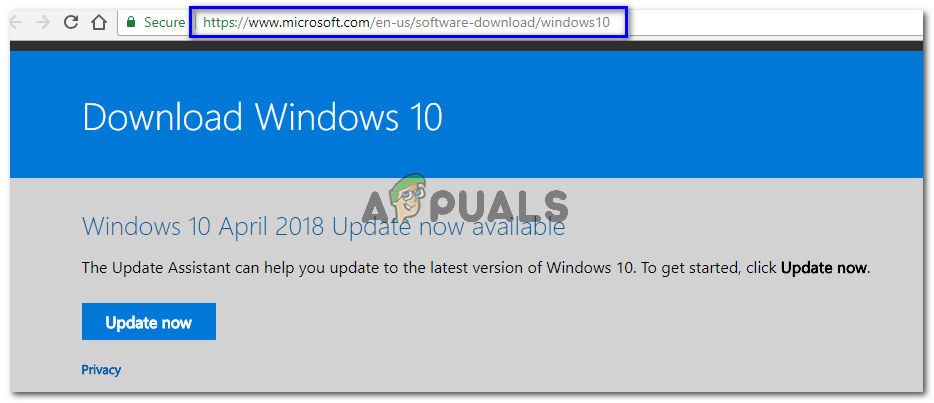
На этой странице запустите Консоль Google Chrome нажав «Ctrl + Shift + J» клавиши на вашей клавиатуре. В левом верхнем углу окна консоли есть значок устройства, как показано на рисунке ниже. Нажмите на этот значок, и он превратит веб-сайт в Мобильный адаптивный режим. Отсюда вы можете выбрать размер сайта из выпадающего списка. Нажмите F5 после выбора размера веб-сайта на клавиатуре, чтобы обновить веб-сайт.
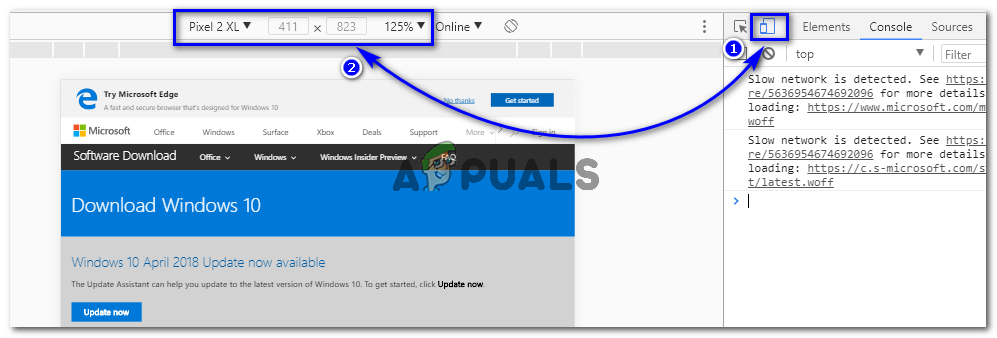
После обновления страницы вам будет предложено выбрать версию Windows 10. Выберите Windows 10 из выпадающего списка и нажмите на подтвердить кнопка.
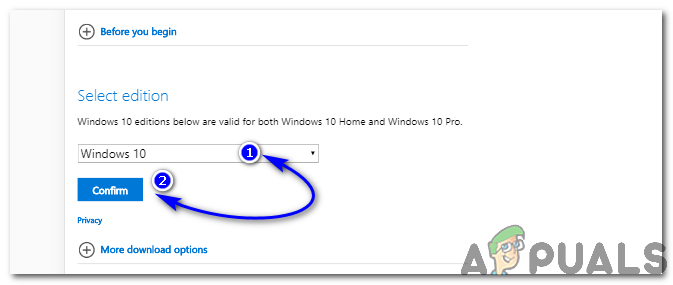
После подтверждения выпуска Windows прокрутите окно вниз, и вы увидите вариант выбора языка вместе с другой кнопкой подтверждения. Выберите предпочитаемый язык и нажмите подтвердить кнопка.
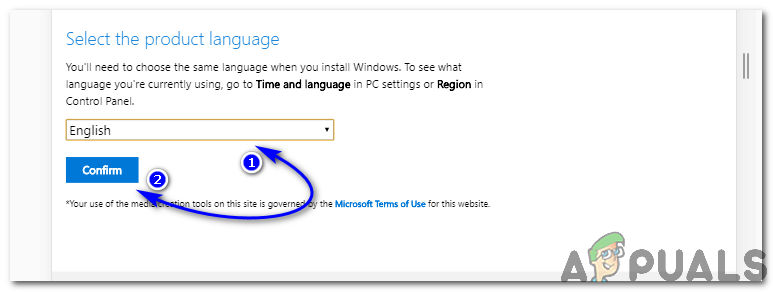
Далее следует последний шаг для загрузки автономного установщика для Windows 10. Вам необходимо выбрать один из двух вариантов Windows 10, т.е. 32-разрядный а также 64-разрядный. Выберите свою версию на основе спецификаций вашей системы, и она начнет загружать файл ISO (Автономный установщик).
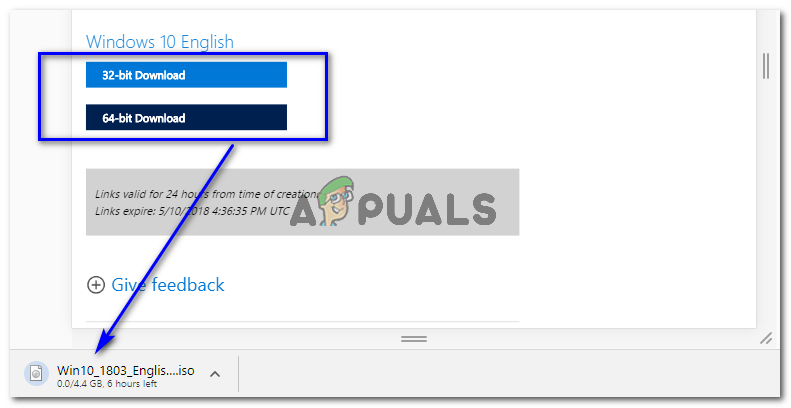
После того, как он загружен, вы можете взглянуть на создавая Windows 10 загрузочный USB / DVD из простой, доступной статьи, доступной на нашем сайте.

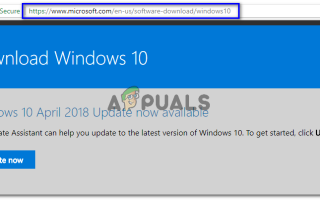


![3 Инструменты для быстрого предварительного просмотра ваших изображений в контекстном меню, щелкнув правой кнопкой мыши [Windows]](https://helpexe.ru/wp-content/cache/thumb/a3/939d6b07a6628a3_150x95.jpg)